10 лучших советов, как исправить расстояние до экрана, не работающее в iOS 17
В связи с резким ростом случаев близорукости среди детей Apple представила функцию под названием «Расстояние экрана». После активации эта функция предупреждает пользователя всякий раз, когда обнаруживает, что устройство находится близко или на небезопасном расстоянии. Всплывающее предупреждение исчезнет, как только устройство окажется на безопасном расстоянии. Хотя для большинства это новое дополнение сработало как шарм, для горстки пользователей оно оказалось ненадежным. Если вы один из них, ознакомьтесь с этими 10 лучшими советами и рекомендациями, которые помогут исправить расстояние экрана, не работающее в iOS 17 на iPhone и iPad.
Лучшие советы и подсказки, как исправить расстояние до экрана, не работающее на iPhone и iPad
Прежде чем начать, давайте ответим на несколько фундаментальных вопросов для лучшего понимания!
Как работает расстояние до экрана на iPhone и iPad?
Функция Screen Distance использует камеру Face ID для измерения расстояния между глазами и расстояния, на котором находится устройство. В тот момент, когда эта функция безопасности детей обнаруживает, что пользователь держит iPhone небезопасно в течение длительного периода времени, она выдает предупреждение с просьбой расположить устройство на рекомендуемом расстоянии (12 дюймов от глаз).
Как только устройство будет находиться на предложенном расстоянии, всплывающее сообщение «iPhone слишком близко» исчезнет. Apple подчеркивает, что камера Face ID не делает навязчивых фотографий и не записывает видео. Поэтому вам следует забыть обо всех проблемах, связанных с конфиденциальностью.
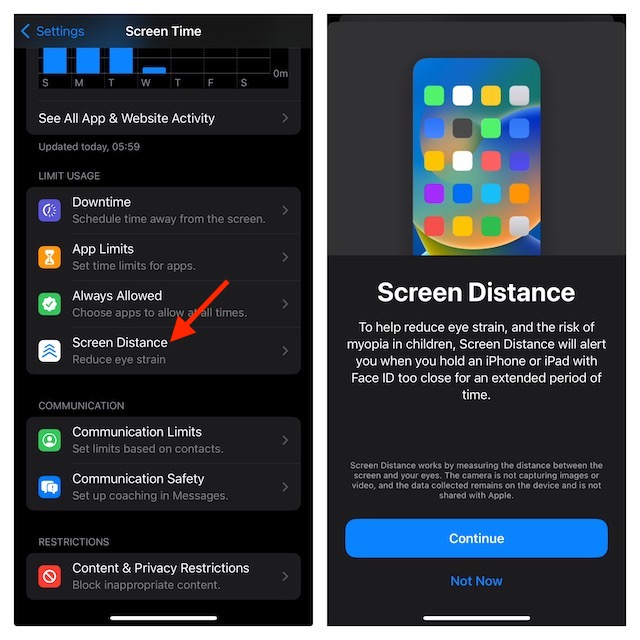
Почему расстояние экрана не работает?
Что касается проблем с расстоянием экрана, вы должны быть готовы столкнуться как с аппаратными, так и с программными неисправностями. Если Face ID столкнулся с какими-либо аппаратными проблемами, вам необходимо его отремонтировать. Однако если ошибка в программном обеспечении нарушает функцию безопасности ребенка, ее можно устранить с помощью обновлений программного обеспечения или других надежных советов.
Какие модели iPhone и iPad совместимы с расстоянием экрана?
Имейте в виду, что только устройства, оснащенные Face ID, совместимы с функцией Screen Distance. Поэтому, прежде чем пытаться активировать эту функцию, обязательно проверьте, поддерживает ли ее ваше устройство.
Модели iPhone, поддерживающие расстояние экрана:
- айфон 14 про макс
- айфон 14 про
- айфон 14 плюс
- айфон 14
- айфон 13 про макс
- айфон 13 про
- айфон 13 мини
- айфон 13
- Айфон 12 Про Макс
- айфон 12 про
- айфон 12 мини
- айфон 12
- Айфон 11 Про Макс
- айфон 11 про
- айфон 11
- айфон хз макс
- айфон хз
- айфон хр
Модели iPad, поддерживающие расстояние экрана:
- iPad Pro 12,9 дюйма (6-го поколения)
- iPad Pro 12,9 дюйма (5-го поколения)
- iPad Pro 12,9 дюйма (4-го поколения)
- iPad Pro 12,9 дюйма (3-го поколения)
- iPad Pro 11 дюймов (4-го поколения)
- iPad Pro 11 дюймов (3-го поколения)
- iPad Pro 11 дюймов (2-го поколения)
- iPad Pro 11 дюймов (1-го поколения)
Теперь, когда вы изучили основы, пришло время приступить к советам.
1. Очистите камеру TrueDepth.
Если вы давно не чистили свой iPhone, лучше отдать устройство на чистку, уделив особое внимание месту, где находится камера TrueDepth. Для очистки устройства обязательно используйте мягкую безворсовую ткань.
2. Снимите защитную пленку.
Некоторые дешевые или те, у которых нет точных размеров, имеют тенденцию мешать работе камеры TrueDepth. Следовательно, удалите защитную пленку экрана со своего iPhone и используйте ее в течение некоторого времени, чтобы проверить, вернулось ли расстояние до экрана в нужное русло. Если это так, значит, виновата ваша защитная пленка для экрана.

3. Снимите корпус
Установлен ли на вашем iPhone массивный или прочный чехол? Если вы киваете утвердительно, удалите этот регистр, поскольку он может усложнить жизнь камере Face ID. Снимите чехол, а затем попробуйте поднести iPhone близко к глазам (в пределах 12 дюймов), чтобы проверить, срабатывает ли расстояние до экрана.
4. Выключите/включите расстояние экрана.
Если проблема продолжает преследовать вас, а всплывающее окно «iPhone/iPad находится слишком близко» еще не появляется, попробуйте выключить и включить расстояние экрана.
- Перейдите в приложение «Настройки» на вашем iPhone или iPad -> Время экрана -> Расстояние до экрана, а затем выключите переключатель.
- Теперь перезагрузите устройство iOS/iPadOS. После перезагрузки устройства вернитесь к настройке «Время экрана» и включите «Расстояние экрана».
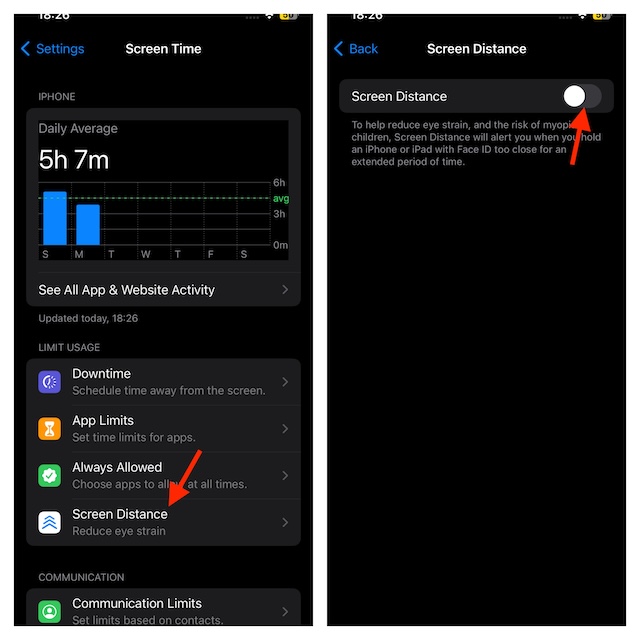
5. Выполните полную перезагрузку вашего iPhone или iPad.
Аппаратный сброс (принудительный перезапуск) имеет репутацию средства мгновенного решения странных проблем iPhone, во многом благодаря возможности удалять временные файлы.
- Для начала нужно нажать и отпустить кнопку увеличения громкости.
- После этого сразу нажмите и отпустите кнопку уменьшения громкости.
- Затем нажмите и удерживайте боковую/верхнюю кнопку, пока на экране не появится логотип Apple.
6. Сбросьте свой идентификатор лица
Во многих случаях вы можете устранить проблему, связанную с Face ID, перезагрузив аутентификацию по лицу. Поскольку его довольно просто выполнить, а также он не причиняет вреда носителям или данным, я бы посоветовал вам тоже дать ему шанс.
- Зайдите в приложение «Настройки» на своем iPhone или iPad -> Прокрутите вниз и нажмите «Face ID и пароль» -> «Сбросить Face ID».
- После этого снова настройте Face ID.
7. Отключите вспомогательный доступ.
Вспомогательный доступ, представленный в iOS 17, призван предложить более упрощенный пользовательский интерфейс, позволяя вам сохранять доступными для использования только базовые функции и приложения. Если эта новая функция специальных возможностей активна на вашем iPhone, я подозреваю, что она может испортить вашу вечеринку.
- На вашем iPhone или iPad запустите приложение «Настройки» -> «Специальные возможности» -> «Вспомогательный доступ» и выключите его.
8. Обновите свой iPhone или iPad
Если расстояние до экрана по-прежнему не работает, обновите программное обеспечение, поскольку ошибка может препятствовать правильной работе этой новой функции iOS 17.
- Перейдите в приложение «Настройки» на вашем iPhone или iPad -> «Основные» -> «Обновление программного обеспечения».
- Далее обычным способом загрузите и установите последнюю версию iOS 17/iPadOS 17.

9. Сбросьте настройки вашего устройства до заводских настроек
Поскольку сброс к заводским настройкам помог спасти многих пользователей, я надеюсь, что он избавит от проблемы и вас. Но прежде чем доверить этому эффективному решению помочь вам преодолеть это препятствие, вы должны знать, что сброс к заводским настройкам сотрет все пользовательские настройки, такие как макет главного экрана.
- На вашем iPhone или iPad запустите приложение «Настройки» -> «Основные» -> «Перенос или сброс iPhone/iPad» -> «Сброс» -> «Сбросить все настройки».

10. Если ничего не помогает, обратитесь в службу поддержки Apple…
В 9 из 10 случаев вам, возможно, не придется ехать так далеко, чтобы решить проблемы с расстоянием экрана на вашем iPhone. Однако в тех редких случаях, когда вышеупомянутые советы не помогут решить проблему, я бы порекомендовал вам обратитесь в службу поддержки Apple без всяких задержек. Если в камере Face ID возникли какие-либо проблемы с аппаратным обеспечением, ее своевременный ремонт — это необходимость.
Часто задаваемые вопросы
1. Каковы основные причины близорукости у детей?
Причин близорукости у детей несколько – от индивидуальных особенностей до окружающей среды и генетики. Что касается того, почему в последнее время наблюдался резкий рост, широко распространено мнение, что постоянно растущее экранное время является главным разрушительным фактором, который вызвал тревожный сигнал.
2. На каком идеальном расстоянии следует держать мобильное устройство, чтобы не стать жертвой таких последствий, как напряжение/жжение глаз и близорукость?
Для более безопасного просмотра мобильное устройство необходимо держать на расстоянии не менее 12 дюймов.
3. Как предотвратить близорукость у детей?
Поощрение вашего маленького чемпиона как можно больше играть на свежем воздухе может помочь предотвратить близорукость. Несколько исследований показали, что дети, которые проводят больше времени на улице, могут избежать этого заболевания.
4. Влияет ли OLED-экран на глаза?
Во многом благодаря способности обеспечивать более естественное освещение, улучшенному цветовому контрасту и гораздо более широкому цветовому диапазону OLED-дисплеи сравнительно безопасны для зрения. Тем не менее, все эти плюсы ничего не значат, если не соблюдать правила безопасного просмотра.
Читать далее: 21 лучший совет и рекомендация по использованию режима ожидания iPhone в iOS 17 как профессионал